在Win8的开始屏幕就能看到SkyDrive应用,它不是单一功能,而是具有多种功能。下面我们来详细了解一下这个与时俱进的新应用如何使用呢。
在Win8的全新界面SkyDrive应用中我们可以轻松查看自己保存在云端的文件夹和文件,右键点击文件夹或文件(或者界面空白处),屏幕底部便会出现对应的操作栏和功能按钮,比如“删除”、“刷新”、“新建文件夹”、“上载”、“详细资料/略缩图”等等。
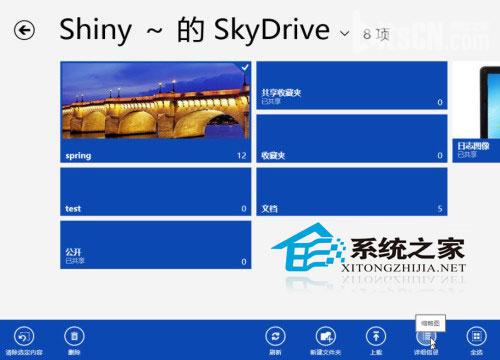
图示:Win8中查看SkyDrive中的文件
如果想要上传文件,点击“上载”,进入“文件”选择界面,在这里选择想要上传到SkyDrive的本地文件,然后点击底部的“添加到SkyDrive”按钮,即可将所选文件同步上传至SkyDrive。
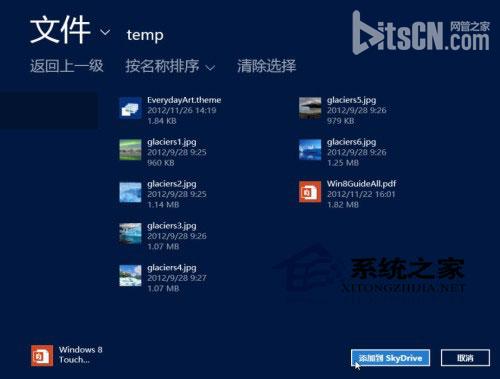
图示:将本地文件添加到SkyDrive
微软不断优化和更新SkyDrive的功能,我们不仅可以直接在SkyDrive中管理云端的文件,比如“重命名”、“移动”和“删除”等,甚至还可以在SkyDrive中直接打开、编辑和保存文件。
如下图,我们可以在SkyDrive中直接打开Word文档,Win8中的SkyDrive应用会询问是“在Word中编辑”还是“在Word Web App中编辑”,如果当前设备没有安装Office,可以直接用Word网页应用打开和编辑Word文档,其界面与Office中的Word界面非常类似。
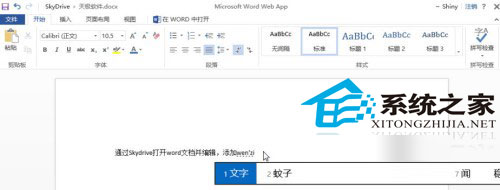
图示:通过SkyDrive使用Office Web Apps编辑Word文档
通过SkyDrive上传或者编辑保存后的文件将直接同步在云端服务器,始终保持最新的状态。这样,我们随时随地通过其他Win8设备的SkyDrive应用浏览或下载的文件都是同步好的最新文件。
Win8不仅仅在系统中内置了SkyDrive应用,更在多项Win8应用中整合了SkyDrive功能,比如Win8的“照片”、“音乐”以及“视频”应用中,我们可以直接通过SkyDrive调用和运行云端中的文件,无需将其下载到本地。
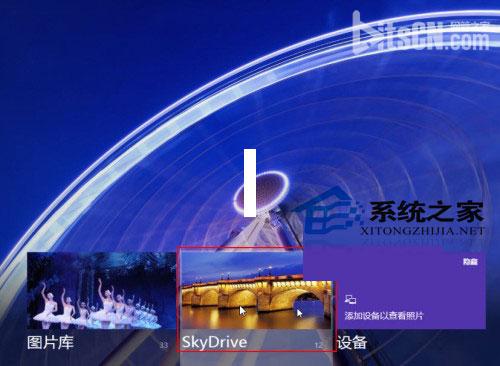
图示:Win8照片应用直接调用SkyDrive中的文件
如果我们在Win8中运行Office也可以直接通过SkyDrive调用云端的文件来编辑,并将保存后的文件直接存放在SkyDrive中。同时SkyDrive还可以方便地与他人进行办公文档的共享及协作。
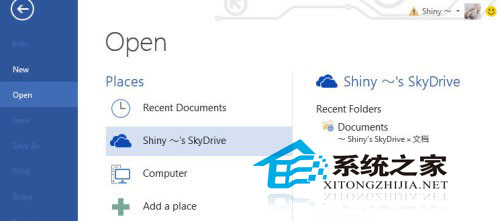
Office中直接调用SkyDrive中的文件

图示:通过SkyDrive与他人进行办公文档共享及协作
2013年伊始,网页版SkyDrive迎来了本年度首次更新,研发团队提供了更多新功能比如整合分享功能、对触控及文件拖拽操作的支持等等,方便用户更高效地通过网页界面使用SkyDrive服务。近日,作为微软跨平台应用的“万能钥匙”微软帐户开启了新浪微博连接人脉系统的许可,我们可以通过SkyDrive将微软帐户与新浪微博相连,实现在Windows 8以及Windows Phone平台中直接查看新浪微博联系人最新动态,还能够在支持Microsoft账户的其他应用以及网站中使用新浪微博的功能,例如SkypeDrive和Office 2013,非常方便。
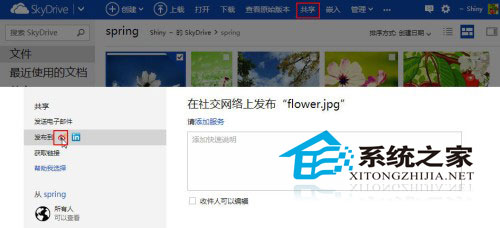
图示:Win8系统中通过SkyDrive关联微软帐户与新浪微博
SkyDrive应用也叫云存储,它不仅能保存文件、编辑文件,它与Win8系统的其他应用如照片、音乐、视频应用能够交集,互相整合,使得使用效果达到最大化。